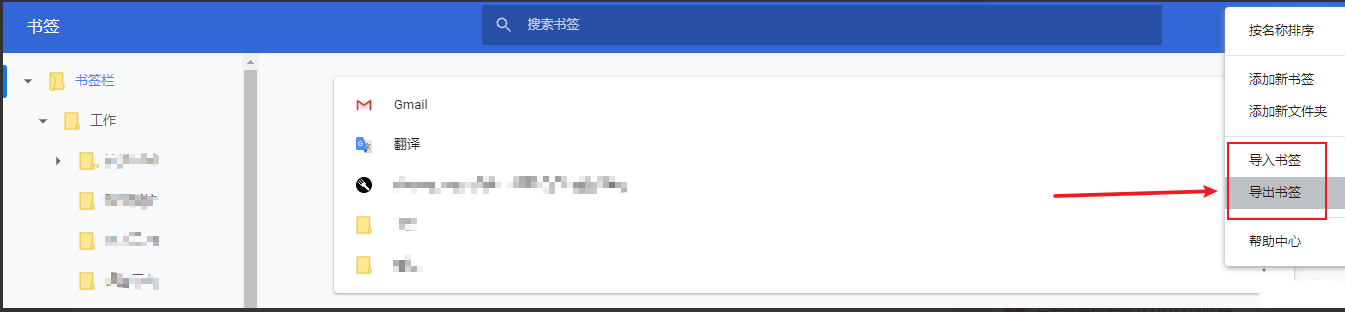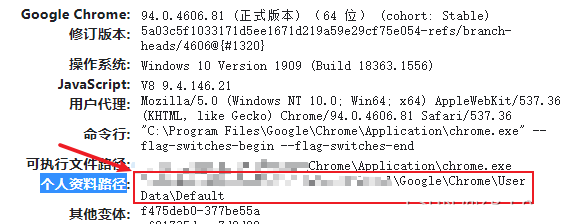安卓游戏
安卓软件
新闻资讯
专题大全
合集大全
谷歌浏览器无法加载同步功能解决方法
发布时间:2024-08-20 09:26:53 来源:yyf
谷歌浏览器无法加载同步功能怎么办?谷歌浏览器无法加载同步功能时,用户可能会遇到无法在不同设备间同步浏览历史、书签、密码等数据的问题,这极大地影响了用户的浏览体验和便利性。这里小编给大家整理出来了谷歌浏览器无法加载同步功能解决方法,下面就请大家一起往下瞧瞧吧!
谷歌浏览器无法加载同步功能解决方法
方法一(推荐):安装插件
1、首先,下载插件 Chrome书签同步。
2、然后,打开Chrome的“扩展程序”。

3、最后,将下载好的文件拖拽到Chrome的扩展程序中。

方法二(离线状态(不登录谷歌账号)同步书签)
打开 Chrome 浏览器,输入 chrome://bookmarks。
点击右上角三点符号,再点击“导出书签”,生成一个 bookmarks_2021_10_13.html 文件。
在另一台电脑上,导入该文件即可在离线状态下同步书签。
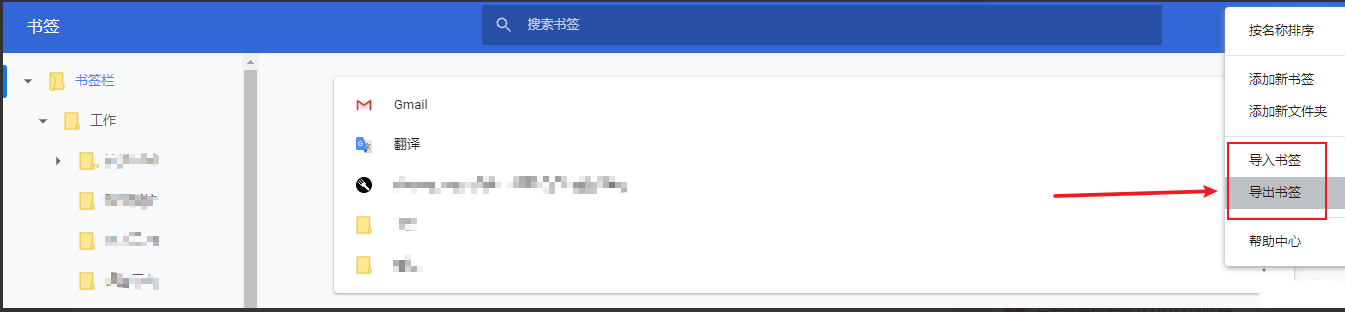
方法三(离线状态(不登录谷歌账号)同步书签)
每个应用软件在电脑中都会存在应用数据,谷歌浏览器也不例外。通过以下方法找到 Chrome 的应用数据– 书签:
打开 Chrome 浏览器,输入 chrome://version/。
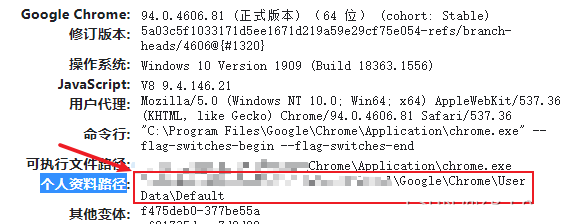
3、根据“个人资料路径”地址中,找到相应的Bookmarks和Bookmarks.bak文件就是书签数据文件,如果要备份书签可以直接复制这个文件。

4、直接将Bookmarks和Bookmarks.bak文件复制到另一台电脑上,可实现“书签数据”的同步。
以上就是小编为大家整理出来的谷歌浏览器无法加载同步功能解决方法的全部内容了,大家是否对谷歌浏览器无法加载同步功能解决方法都有了解了呢?更多有关谷歌浏览器软件一起来35bo手游网看看吧,希望大家能够喜欢!